как защищать свою запись в скайпе
Как защищать свою запись в скайпе
Войти в Скайп можно с помощью трех учетных записей: от самой программы, аккаунт Microsoft или Facebook. Любой из вариантов дает пользователю полноценный функционал приложения. Отличается лишь форма авторизации. Рассмотрим каждый способ.
Учетная запись Skype
При регистрации пользователь указывает свои данные. В таком случае производится вход в Скайп через логин и пароль. Когда данные введены, система пустит вас в учетную запись.

На один электронный ящик можно зарегистрировать несколько аккаунтов. В таком случае между ними легко переключаться. Еще один важный нюанс: в один профиль можно одновременно зайти с нескольких устройств, например, с ПК и смартфона.
Аккаунт Майкрософт
С недавних пор Skype вошел в состав компании Microsoft. Произошло слияние серверов, появились единые учетные записи. Их суть в том, что аккаунт Скайп соединяется с профилем Майкрософт. И уже его можно будет использовать для входа в программу.
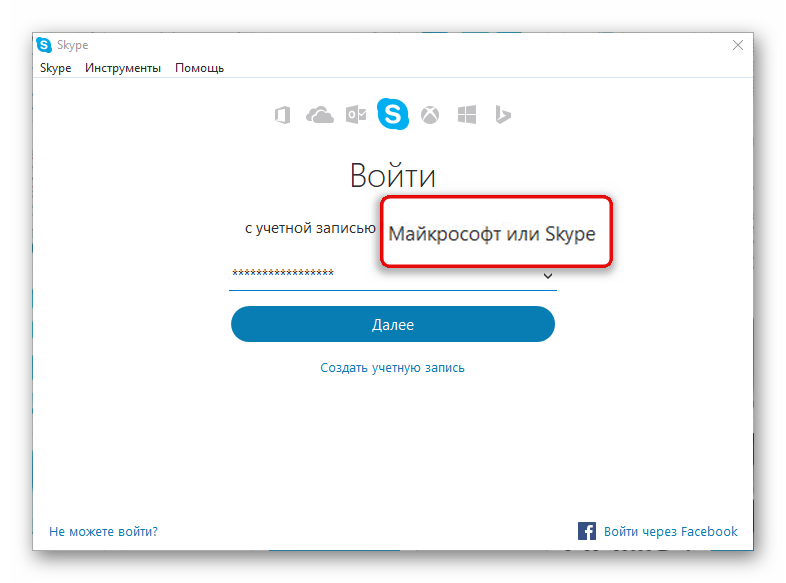
Чтобы выполнить слияние, зайдите под своим профилем на сайте приложения. Там всплывет предложение об объединении. Далее вам нужно будет просто следовать инструкциям на экране.
Если вы войдете в аккаунт Microsoft в операционной системе, то новая версия Скайпа автоматически начнет работу, в ней авторизоваться не придется. Но это относится только к владельцам Windows 8 и Windows 10. Для обладателей более ранних версий систем нужно будет отдельно входить в программу по регистрационным данным.
Но стоит понимать, что в таком случае пропадает возможность быстрого переключения, которая доступна в случае использования первого варианта входа.
Страница Фэйсбука
В последних обновлениях появилась возможность входа в учетную запись Skype через Facebook. Для начала нужно соединить два аккаунта вместе.
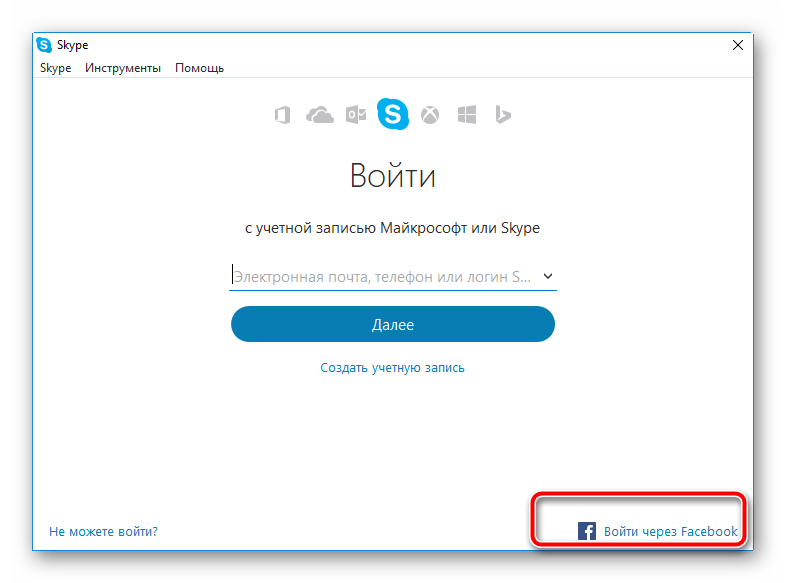
Любой из этих способов дает пользователю полный набор функций Скайпа, поэтому неважно, какой из них вы предпочтете. Между профилями можно переносить контакты, воспользовавшись функцией резервного копирования. Но переписки перемещать нельзя.

После того, как две гигантские компании, бывший разработчик Skype и Microsoft объединились в единое целое, у пользователей все чаще стали возникать проблемы с входом в мессенджер. Сейчас учетные записи сливаются на стадии регистрации, и, заходя в Скайп, система требует аккаунт Майкрософта. Как найти выход из сложившейся ситуации, об этом далее пойдет речь.
Как войти в Скайп без учетной записи Майкрософт
Ранее предоставлялась возможность авторизации, применяя лишь логин Скайпа. На сегодняшний день это не совсем так. Войти в программу без учетной записи Microsoft могут только те, кто успел зарегистрироваться до объединения корпораций, вписывая логин и пароль. Но даже у этих пользователей возникают трудности. При каждом обновлении мессенджера он упорно настаивает на соединении имеющегося логина с учетной записью Майкрософт. Это не единственная возможная проблема – Скайп может не устанавливаться, или писать ошибку соединения.
Разъединить тандем на данный момент нельзя, учетки не открепляются друг от друга. Это также не дает право человеку самостоятельно придумать логин, так как теперь зарегистрироваться можно через номер телефона и e-mail.
Что делать в таком случае? Можно попытаться войти в Скайп, используя свою обычную учетную запись.
- Удаляется имеющаяся копия Skype.
- Далее зайдите на официальный сайт приложения и заново скачайте клиент.
- Установите программу.
- При процессе регистрации, во всплывшем окне выберите пункт «Авторизация с учетной записью Skype».

Почему Майкрософт так ограничивает пользователей
Корпорация Microsoft так ограничила действия своих абонентов со следующими целями:
- благодаря двухсторонней аутентификации мошенники не смогут взламывать аккаунты;
- у злоумышленников не получится регистрировать профили с именем, похожим на логин того человека, за которого пытаются себя выдать;
- процесс восстановления утерянного пароля будет намного проще из-за предоставленных достоверных данных;
- на один почтовый ящик можно повесить только одну учетную запись;
- единый пароль для всех сервисов будет надежно защищать и держать в секрете личные данные.
Использование других мессенджеров как вариант решения проблемы
Из-за неусовершенствованной работы и большого количества различных багов, люди часто ищут альтернативу Скайпу. Существует множество программ по типу данного мессенджера, например:
У всех программ есть свои плюсы и минусы. Некоторые уже успели обзавестись многочисленными аудиториями, а некоторые находятся на стадии тестирования. Ознакомившись с детальным описанием каждой из них, вы сможете для себя подобрать достойную замену Skype.
Около восьми лет назад компания Майкрософт выкупила Скайп. Таким образом, теперь стало возможно авторизоваться в Скайп через Account Microsoft.3

Теперь учетная запись в Microsoft открывает еще больше возможностей. Через нее можно получить доступ к мессенджеру Скайп, а также войти в учетки Outlook, OneDrive, Windows Phone и Xbox LIVE.
Обратите внимание, что создание одной учетной записи в Скайпе или в Microsoft, автоматически создает учетную запись в другой системе. Так данными для входа из Скайпа можно авторизоваться в Microsoft и наоборот. Получается вы используете одну учетку для обеих программ.
Войти в Скайп через учетную запись Майкрософт
Для входа в Скайп через учетную запись Майкрософт вам понадобится ввести в нужные поля данные логина и пароля. Однако в некоторых случаях для входа в Скайп требуется учетная запись и в Microsoft. Решить эту проблему можно несколькими способами:
- Завести учетную запись в Microsoft, и уже через нее авторизоваться в Скайп.
- Сделать свою учетную запись в Скайпе как профиль Майкрософта.
- В случае, если у вас уже есть две учетные записи (и в Скайпе, и в Microsoft), их можно объединить.
Как создать учетную запись в Microsoft
Для создания новой учетной записи в Microsoft выполните следующие действия:
- Войдите на официальный сайт компании, используя кнопку ниже.
- В верхней части окна нажмите на надпись: «Войти».

- В следующем окне, так как учетной записи у вас нет, нажмите на фразу: «Создайте ее!»

- Выберите способ создания учетной записи. Ее можно создать, введя номер телефона или адрес вашей электронной почты.

Обратите внимание, что пароль должен состоять как минимум из восьми знаков и содержать цифры и буквы на английском языке.

- Следующим шагом необходимо заполнить поля своими личными данными.

- Заключительным этапом станет введение цифр с картинки (капча).
Регистрация завершена. Теперь используя данные из профиля в Майкрософт можно войти в Скайп.
Как объединить учетные записи Skype и Microsoft
Для объединения учетных записей нам вновь понадобится войти на официальный сайт Майкрософт.
Далее выполняем следующие действия:
- Нажимаем мышкой на слово «Войти».

- Введите в требуемые поля данные для входа в аккаунт Скайпа.

- В случае, если ваш профиль Скайпа не модернизирован, вы получите уведомление и инструкцию для его модернизации.
- Далее вам потребуется ввести адрес своей электронной почты, а затем подтвердить ее.

На этом процесс объединения учетных записей Скайпа и Майкрософт завершен.
Как связать два разных аккаунта в Skype и Microsoft
- Зайдите на официальный сайт Microsoft
- В случае, если ваша учетная запись активирована, кликните по надписи: «Выйти».

- Затем кликните «Войти» и в предложенном окне внесите данные для входа в Скайп.
- В следующем окне введите адрес электронной почты.
- Откройте письмо, которое пришло на вашу почту от Майкрософт и перейдите по ссылке.
- Когда почта подтверждена, система предложит ввести пароль.
На этом процесс завершен. Можете уверенно пользоваться одной цельной учетной записью и в Скайпе, и в Майкрософт.
Итог: Как защищать свою запись в скайпе Войти в Скайп можно с помощью трех учетных записей: от самой программы, аккаунт Microsoft или Facebook. Любой из вариантов дает пользователю полноценный

Комментариев нет:
Отправить комментарий